Jak blokować połączenia spamowe na iPhonie w kilka sekund
 Dodane przez Lisa Ou / 08 sierpnia 2023 16:00
Dodane przez Lisa Ou / 08 sierpnia 2023 16:00Dobry dzień! Miałem dziś zły dzień. Powodem jest to, że wiele osób wciąż do mnie dzwoni i pyta o moje dane osobowe. Ilekroć pytam ich, w jakim celu ich użyją, odpowiadają, że są na nasze konta bankowe! A kiedy zadzwoniłem do naszego banku w celu potwierdzenia, powiedzieli, że do mnie nie dzwonili. Ostrzegali mnie, że ci dzwoniący mogą być spamem. Czy możesz mi pomóc blokować połączenia spamowe na moim iPhonie? Z góry dziękuję!
Połączenia spamowe stanowią zagrożenie dla Twojej prywatności, a zwłaszcza Twoich danych osobowych. Zablokujmy je na Twoim iPhonie! Przygotowaliśmy 2 najprostsze sposoby na ten problem. Zobacz je poniżej, przewijając w dół.
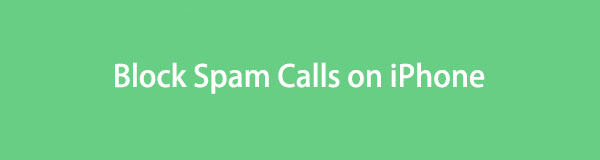

Lista przewodników
Część 1. Jak blokować połączenia spamowe na iPhonie
Dzwoniący spamerzy nigdy nie zostawią Cię w spokoju, dopóki nie podasz im swoich danych osobowych. Jedno jest pewne i na to nie pozwolisz. Na szczęście przygotowaliśmy 2 najłatwiejsze metody blokowania połączeń spamowych na iPhonie. Możesz użyć aplikacji Telefon i aplikacji Ustawienia iPhone'a. Ponadto przygotowaliśmy dodatkowe narzędzie innej firmy, którego możesz użyć, jeśli utracisz niektóre pliki, takie jak kontakty, w procesie. Przewiń w dół, aby poznać metody i narzędzie innej firmy, o którym wspomnieliśmy.
Opcja 1. Użyj aplikacji Telefon
Ponieważ rozmówca nie jest zapisany jako kontakt, nie możesz go zablokować w aplikacji Kontakty. Aby zablokować rozmówcę, możesz bezpośrednio przejść do aplikacji Telefon na swoim iPhonie. Jednak ten proces zablokuje połączenia spamowe pojedynczo. Nie ma takiej opcji, że można je zablokować jednocześnie. Jeśli tak, spędzisz tyle czasu na swoim iPhonie, jeśli jest wiele połączeń spamowych.
W każdym razie daj nam znać, jak możesz blokować połączenia spamowe za pomocą aplikacji iPhone Phone. Postępuj zgodnie ze szczegółowymi krokami, które przygotowaliśmy dla Ciebie poniżej.
Krok 1Otwórz Telefon aplikację na swoim iPhonie. Następnie dotknij ikony Wszystkie kategorie w górnej części głównego interfejsu, aby wyświetlić wszystkie wybrane i nieodebrane połączenia. Znajdź połączenia spamowe, które chcesz zablokować.
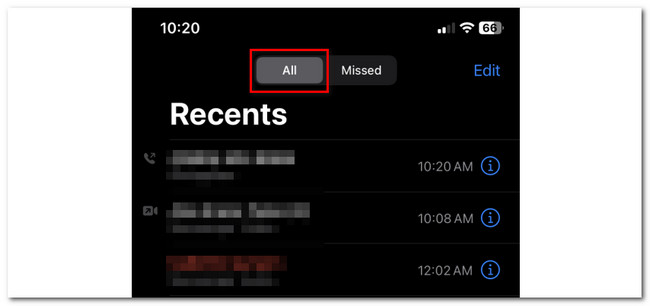
Krok 2Po dotknięciu numeru dzwoniącego spamu zobaczysz opcje, które możesz wykonać. Wśród nich wszystkich dotknij Zablokuj tego rozmówcę ikona na dole aplikacji. iPhone będzie wymagał potwierdzenia akcji. Aby to zrobić, dotknij ikony blok Kontakt przycisk później.
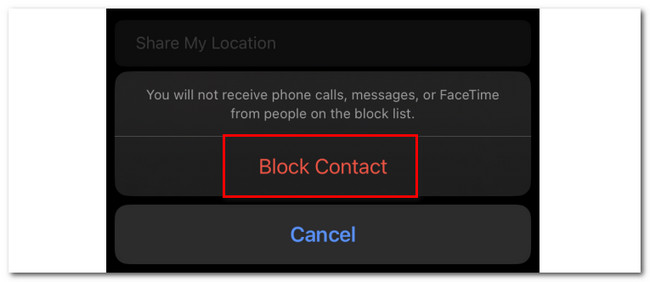
Dzięki FoneLab na iOS odzyskasz utracone / usunięte dane iPhone'a, w tym zdjęcia, kontakty, filmy, pliki, WhatsApp, Kik, Snapchat, WeChat i inne dane z kopii zapasowej lub urządzenia iCloud lub iTunes.
- Z łatwością odzyskuj zdjęcia, filmy, kontakty, WhatsApp i inne dane.
- Wyświetl podgląd danych przed odzyskaniem.
- iPhone, iPad i iPod touch są dostępne.
Opcja 2. Skorzystaj z ustawień
Istnieje inny sposób blokowania połączeń spamowych na telefonie iPhone. Możesz użyć jego aplikacji Ustawienia jako alternatywy. Możesz uzyskać dostęp do wyciszenia nieznanych rozmówców iPhone'a za pomocą ustawień iPhone'a. Nieznane numery, w tym połączenia spamowe, będą wyciszone na telefonie i nie będą pojawiać się na ekranie.
Ta funkcja ma jednak wadę. Będzie to miało wpływ na niezarejestrowane numery w telefonie. Nawet z nowymi numerami, które nie są spamerami dzwoniącymi, nie otrzymasz ich.
W każdym razie włącz tę funkcję, wykonując szczegółowe czynności poniżej. Proszę kontynuować.
Krok 1Otwórz Ustawienia aplikację na swoim iPhonie. Następnie przewiń ekran w dół i dotknij Telefon icon.
Krok 2Zobaczysz inne informacje w środku. Przesuń palcem po ekranie w dół i dotknij ikony Cisza Nieznani dzwoniący przycisk. iPhone przekieruje Cię do innego ekranu. Dotknij jego suwaka, aby go włączyć. Musisz zostawić go w kolorze zielonym. Twój iPhone ostrzeże Cię o tej funkcji. Przeczytaj to na własne oczy, aby lepiej to zrozumieć.
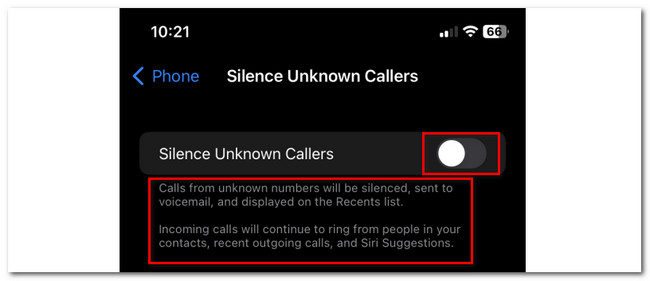
Część 2. Dodatkowa wskazówka - FoneLab iPhone Data Recovery
Co zrobić, jeśli utraciłeś dane w trakcie? Dobrze, FoneLab iPhone Data Recovery jest na ratunek! Jest to przyjazne dla użytkownika narzędzie, którego można użyć do odzyskania utraconych danych na telefonie iPhone. Istnieją inne rzeczy, które należy wiedzieć o tym oprogramowaniu. Przeczytaj je poniżej, tak jak je wymieniliśmy.
Dzięki FoneLab na iOS odzyskasz utracone / usunięte dane iPhone'a, w tym zdjęcia, kontakty, filmy, pliki, WhatsApp, Kik, Snapchat, WeChat i inne dane z kopii zapasowej lub urządzenia iCloud lub iTunes.
- Z łatwością odzyskuj zdjęcia, filmy, kontakty, WhatsApp i inne dane.
- Wyświetl podgląd danych przed odzyskaniem.
- iPhone, iPad i iPod touch są dostępne.
- Obsługuje wszystkie wersje iOS i urządzenia iOS. Zawiera najnowsze.
- Może odzyskać dane niezależnie od tego, w jaki sposób je utraciłeś. Obejmuje to przypadkowe usunięcie, zablokowanie urządzenia i nie tylko.
- Możesz wyświetlić podgląd danych i plików przed ich odzyskaniem. W takim przypadku będziesz mieć pewność, jakie dane odzyskasz.
- Jest dostępny zarówno w systemach operacyjnych Mac, jak i Windows.
O tym narzędziu jest dużo więcej. Ale najpierw skupimy się na tym, jak to działa. Przewiń poniżej i postępuj zgodnie ze szczegółowymi instrukcjami odzyskać utracone dane iPhone'a.
Krok 1Przejdź do oficjalnej strony internetowej FoneLab iPhone Data Recovery. Następnie proszę zaznaczyć Darmowe pobieranie przycisk na głównym interfejsie. Proces pobierania rozpocznie się natychmiast i wystarczy poczekać na zakończenie procesu. Następnie zaznacz Pobrany plik na dole i skonfiguruj go, w zależności od preferencji. Kliknij Zainstalować następnie przycisk, aby uruchomić oprogramowanie na komputerze. Kliknij Odzyskiwanie danych iPhone przycisk po lewej stronie.
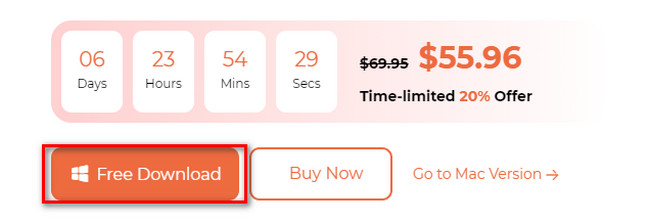
Krok 2Proszę kliknąć Odzyskaj z urządzenia iOS przycisk po lewej stronie. Interfejs połączenia pojawi się na ekranie. Podłącz iPhone'a do komputera za pomocą kompatybilnego kabla USB lub Lightning. Następnie nazwa iPhone'a i informacje pojawią się w oprogramowaniu.
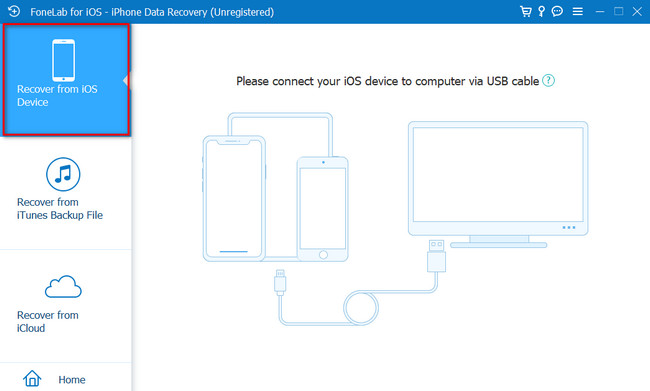
Krok 3Kliknij Rozpocznij skanowanie przycisk. Narzędzie przeskanuje utracone dane na twoim iPhonie. Poczekaj na zakończenie procesu skanowania.
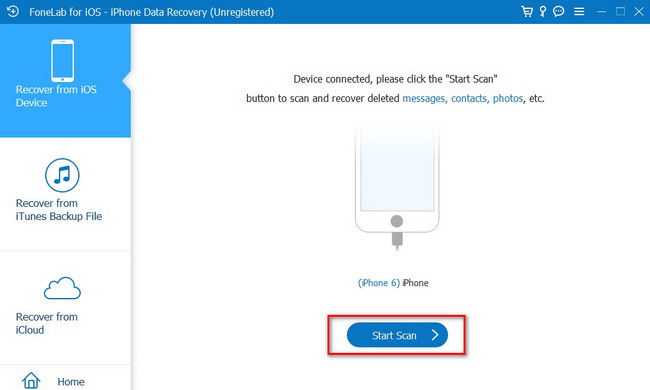
Krok 4Wyniki pojawią się po lewej stronie narzędzia. Wybierz dane, które chcesz odzyskać. Następnie kliknij przycisk Recover przycisk, aby je odzyskać.
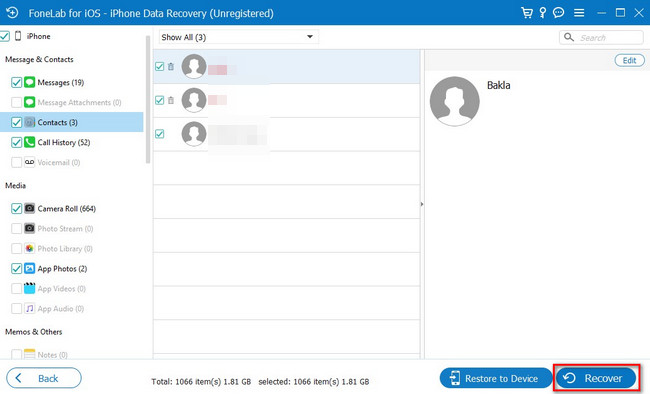
Dzięki FoneLab na iOS odzyskasz utracone / usunięte dane iPhone'a, w tym zdjęcia, kontakty, filmy, pliki, WhatsApp, Kik, Snapchat, WeChat i inne dane z kopii zapasowej lub urządzenia iCloud lub iTunes.
- Z łatwością odzyskuj zdjęcia, filmy, kontakty, WhatsApp i inne dane.
- Wyświetl podgląd danych przed odzyskaniem.
- iPhone, iPad i iPod touch są dostępne.
Część 3. Często zadawane pytania dotyczące blokowania połączeń spamowych na iPhonie
1. Jak zablokować identyfikator dzwoniącego na iPhonie?
Uruchom Telefon aplikację na swoim iPhonie. Następnie zobaczysz w telefonie interfejs sygnału wybierania. Proszę wybrać Kontakt ikonę w dolnej środkowej części głównego interfejsu. Wszystkie twoje kontakty pojawią się na ekranie. Proszę dotknąć Plus ikonę w prawym górnym rogu. Nazwij kontakt jako Brak identyfikatora dzwoniącego. Następnie ustaw jego numer telefonu jako 00000000000. Stuknij w Gotowe przycisk później. Przesuń palcem w dół na następnym ekranie, dotknij Zablokuj tego rozmówcę i potwierdź czynność, dotykając ikony blok Kontakt przycisk.
2. Jak zablokować połączenia spamowe na iPhonie #662#?
wybieranie #662 włączy się Blokowanie oszustw funkcja iPhone'a. Możesz iść do Telefon app na iPhonie i użyj sygnału wybierania na ekranie. Jednak ta funkcja jest dostępna wyłącznie dla iPhone'a, ale ich usługodawcą jest T-Mobile.
Mamy nadzieję, że jesteś zadowolony z wyników blokowania połączeń spamowych na swoim iPhonie. Rozmówcy spamujący zasługują na zablokowanie! Ponadto nie zapomnij użyć FoneLab iPhone Data Recovery jeśli utraciłeś dane iPhone'a. Jest to najbardziej przyjazne dla użytkownika narzędzie, jakiego kiedykolwiek można użyć. Pobierz ją teraz na swój komputer, aby odkrywać i doświadczać jej więcej!
Dzięki FoneLab na iOS odzyskasz utracone / usunięte dane iPhone'a, w tym zdjęcia, kontakty, filmy, pliki, WhatsApp, Kik, Snapchat, WeChat i inne dane z kopii zapasowej lub urządzenia iCloud lub iTunes.
- Z łatwością odzyskuj zdjęcia, filmy, kontakty, WhatsApp i inne dane.
- Wyświetl podgląd danych przed odzyskaniem.
- iPhone, iPad i iPod touch są dostępne.
